该机器开机情况为不进入系统。尝试使用带PE启动的移动硬盘,一样不能进入桌面,初步判断为硬盘坏。客户在硬盘里存放了27G的照片等重要资料。
处理详情。当然拆机方法先百度一下参考,然后自己摸索。
1 。取下电池
2 。取后盖
3。 取下光驱的固定螺丝 在天线的旁边的就是了 然后顺这光驱的方向一推那个小尾巴 光驱就出来了 取下光驱后 边上有3个螺丝取下来
4 。取B面板(铝合金的面板) 这个挺费劲的 电池仓后面能看见2个卡位 轻推解锁后B面板的上部就会翘起一个缝 顺着下手吧 全是反卡。上面和左右都松动后要注意咯 面板下有2条排线 所以不要暴力 温柔再温柔的起开 轻轻的立起来。
上面是网上写的,俺是从光驱位置附近的卡位开始顶开拆面板的。
5。面板拆开后,小心的拆下硬盘。750G西数硬盘。从硬盘标贴上看,它为7200rpm硬盘。
6。将硬盘装在ssk G300移动硬盘盒里。接到win7系统的电脑上。硬盘灯一直闪,计算机读不出硬盘分区,长时间后,可以显示所有分区,就是所有分区为RAW格式,不能读取。
7。将它接到XP系统电脑上。并且XP系统装上超级硬盘数据恢复软件。
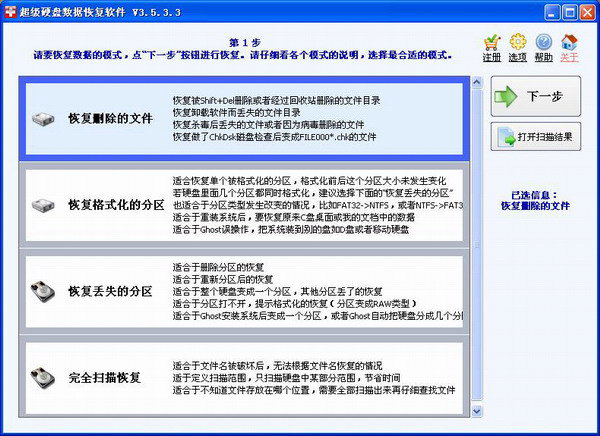
8。使用第三个,恢复丢失的分区。它会扫描整个硬盘,花较久的时间。
9。扫描完后,就选择分区了,分区里有目录都可以看到,选择需要恢复的相片文件夹,恢复到本地硬盘上。
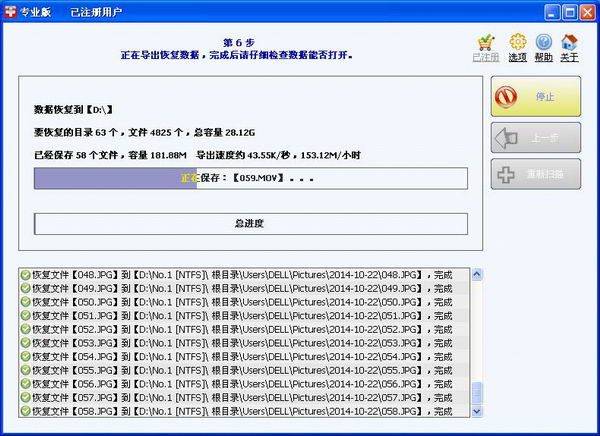
当然这个时间花的较久,大约28G,花了近5天5夜,24小时不关机的恢复。
10。恢复完后,笔记本硬盘接到电脑上,开机显示硬盘坏的报警。见下图。
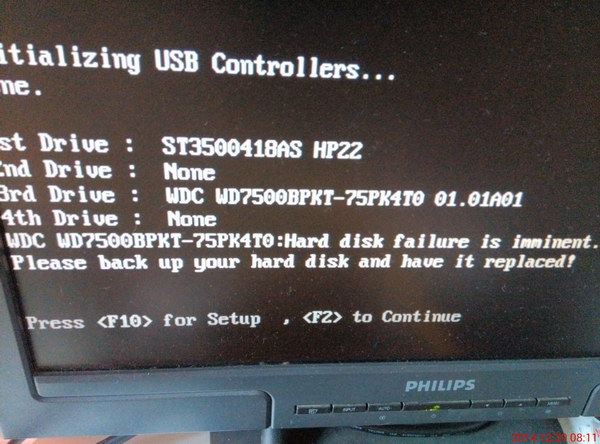
11。笔记本电脑更换全新硬盘。推荐更换的硬盘为金士顿SSDNOW v300 120G固态硬盘。原配置为I7 cpu+8G内存+独显。更换固态硬盘后,性能是一个极大的提升。给安装64位WIN7系统。

12。安装64位WIN7系统。也是历经曲折。该机器USB接口为3.0,无法从U盘安装WIN7,光驱是OK的。将WIN7安装盘放到光驱。安装第一步就提示找不到驱动程序。看来这样也是不行的。最后,接上WIN7原系统的U盘,从光驱启动带WIN8内核的PE启动光盘。进入PE系统后,给硬盘分区。然后使用WIN7系统安装器安装WIN7.后面就是安装驱动之类的了。
13。安装好系统后。发现两个USB3.0接口都不能使用,接上去没反应,灯不亮,接USB键盘一样不能用。一样在百度上搜了下。发现有人有同样的情况。就是更换硬盘后。USB不能用。怀疑是哪里的接头被碰到了。于是再一次拆机,各地检查按压一下。接上USB键盘开机,测试能进入BIOS,就说明USB接口好了。
14。将恢复好的数据转移到D盘。然后建议客户购置一个移动硬盘。将重要数据备份一份在移动硬盘,就安全。
15。经过在网上搜索,DELL 这款L502X型号的笔记本硬盘坏的情况为通病,多数用户反应硬盘容易坏。究其原因,我想有两个,一个是750G为笔记本大容量硬盘,大容易硬盘内置碟片一般最少为两碟,且该750G硬盘为7200转,笔记本硬盘为较安全的硬盘为单碟,单碟最大容量为500G,体积较薄,500G以上的大容量硬盘都为多碟,也就是没那么安全的。一般500G单碟硬盘为5400转,相对要安全得多。另一个原因是,这款笔记本配置较高,CPU为I7,然后为独立显卡,再加上大容量的高转速的机械硬盘,这三大件都是发热量大户,尤其是硬盘,长时间在高温状态下工作,极易损坏。另外,笔记本拆开顺便清理了下灰尘,相信它较以前好用得多了。
14,227 Views

